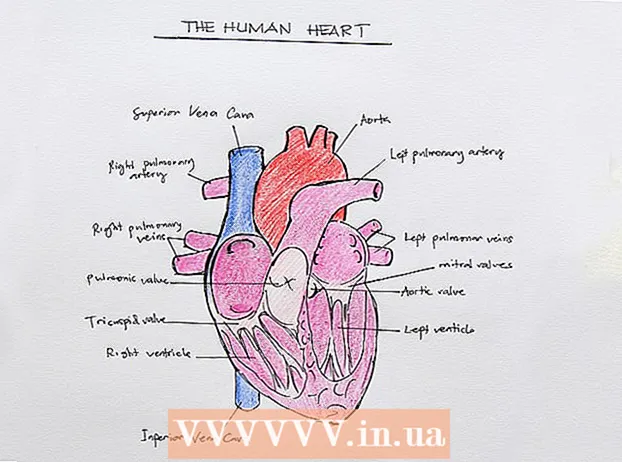Autor:
Gregory Harris
Erstelldatum:
8 April 2021
Aktualisierungsdatum:
1 Juli 2024

Inhalt
- Schritte
- Methode 1 von 4: Mit iTunes synchronisieren
- Methode 2 von 4: Musik hören
- Methode 3 von 4: Im Internet surfen
- Methode 4 von 4: Weitere Anwendungen
- Tipps
- Warnungen
- Was brauchst du
Herzlichen Glückwunsch zum Kauf des Apple iPod Touch! iPod Touch ist die neueste Version der Apple iPod-Modelle. Es hat Zugang zum Internet über ein drahtloses Netzwerk und einen Touchscreen. In diesem Artikel erfahren Sie, wie Sie Ihren neuen iPod touch verwenden!
Schritte
 1 Packen Sie Ihren Einkauf aus. Der iPod Touch wird mit einem USB-Kabel, Kopfhörern, einer Bedienungsanleitung und Apple-Logo-Aufklebern geliefert.
1 Packen Sie Ihren Einkauf aus. Der iPod Touch wird mit einem USB-Kabel, Kopfhörern, einer Bedienungsanleitung und Apple-Logo-Aufklebern geliefert.  2 Bereiten Sie ein USB-Kabel für die nächsten Schritte vor. Der größte Teil des USB-Kabels (30-poliger Stecker) wird an der Unterseite des iPods angeschlossen (die Seite mit dem grauen Symbol zeigt nach vorne) und der andere Teil des Kabels wird an den USB-Anschluss Ihres Computers angeschlossen. Sie verwenden das USB-Kabel, um Ihren iPod mit iTunes zu synchronisieren oder ihn aufzuladen. Der iPod Touch der 5. Generation verwendet einen 8-Pin-Anschluss anstelle eines 30-Pin-Anschlusses. Stecken Sie den 8-poligen Stecker in den iPod und den anderen Teil in den USB-Port des Computers.
2 Bereiten Sie ein USB-Kabel für die nächsten Schritte vor. Der größte Teil des USB-Kabels (30-poliger Stecker) wird an der Unterseite des iPods angeschlossen (die Seite mit dem grauen Symbol zeigt nach vorne) und der andere Teil des Kabels wird an den USB-Anschluss Ihres Computers angeschlossen. Sie verwenden das USB-Kabel, um Ihren iPod mit iTunes zu synchronisieren oder ihn aufzuladen. Der iPod Touch der 5. Generation verwendet einen 8-Pin-Anschluss anstelle eines 30-Pin-Anschlusses. Stecken Sie den 8-poligen Stecker in den iPod und den anderen Teil in den USB-Port des Computers.  3 Bereiten Sie Kopfhörer für Ihr Gerät vor. Kopfhörer werden von oben in die Buchse eingesteckt. (Beim iPod Touch der 5. Mit diesen Tasten können Sie die Kopfhörerlautstärke steuern. Außerdem sehen Sie auf der anderen Seite der Leiste ein kleines Metallgitter - dies ist das Mikrofon (ältere Modelle hatten kein Mikrofon).
3 Bereiten Sie Kopfhörer für Ihr Gerät vor. Kopfhörer werden von oben in die Buchse eingesteckt. (Beim iPod Touch der 5. Mit diesen Tasten können Sie die Kopfhörerlautstärke steuern. Außerdem sehen Sie auf der anderen Seite der Leiste ein kleines Metallgitter - dies ist das Mikrofon (ältere Modelle hatten kein Mikrofon). - 4 Finden Sie heraus, was die Tasten tun. Der iPod Touch hat drei Tasten. Sie sind sehr einfach zu bedienen, wenn Sie ihren Zweck kennen.
- Sleep / Wake-Taste oben. Wenn Sie den iPod zum ersten Mal verwenden, halten Sie diese Taste gedrückt, um das Gerät einzuschalten. Drücken Sie einmal, um den Bildschirm zu sperren oder den iPod in den Ruhezustand zu versetzen. (Hinweis: Der iPod verbraucht im Schlaf Batteriestrom.)

- Mit den Lautstärketasten auf der linken Seite des Geräts können Sie die Lautstärke erhöhen und verringern.

- Der Home-Button befindet sich am unteren Bildschirmrand (graues Quadrat in einem Kreis). Der Home-Button hat zwei Funktionen. Einmaliges Drücken öffnet den Hauptbildschirm. Zwei schnelles Antippen öffnet die Taskleiste am unteren Bildschirmrand. Tippen Sie auf eine App, um zu ihr zu wechseln. Drücken Sie so lange auf die Anwendung, bis sie zu zittern beginnt und ein Minus-Symbol auf der rechten Seite des entsprechenden Symbols erscheint. Klicken Sie auf das Minus-Symbol, um die Anwendung zu schließen. Auf diese Weise können Sie Batteriestrom sparen.

- Sleep / Wake-Taste oben. Wenn Sie den iPod zum ersten Mal verwenden, halten Sie diese Taste gedrückt, um das Gerät einzuschalten. Drücken Sie einmal, um den Bildschirm zu sperren oder den iPod in den Ruhezustand zu versetzen. (Hinweis: Der iPod verbraucht im Schlaf Batteriestrom.)
- 5 Befolgen Sie die Setup-Anweisungen auf dem Bildschirm, um Ihren neuen iPod Touch vollständig zu aktivieren.
- Sprache wählen. Englisch ist standardmäßig eingestellt, aber Spanisch, Französisch, Russisch, Chinesisch, Japanisch und andere sind im Dropdown-Menü verfügbar.
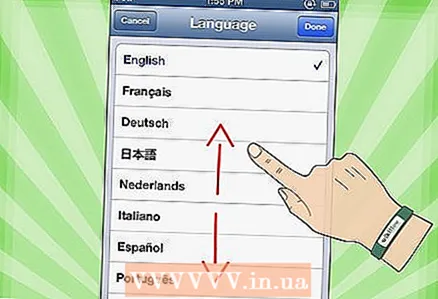
- Wählen Sie das Land. Ihr Land (zB Russland) sollte standardmäßig ausgewählt sein, aber andere Länder sind verfügbar.
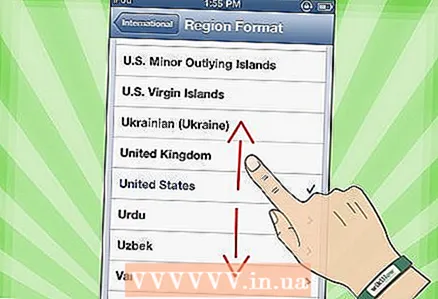
- Ortungsdienste aktivieren. Dadurch kann der iPod Ihren Standort für Anwendungen verwenden, die diese Informationen benötigen, und für das Geotagging Ihrer Fotos und Videos. Die Nutzung dieses Dienstes ist Ihre Entscheidung.
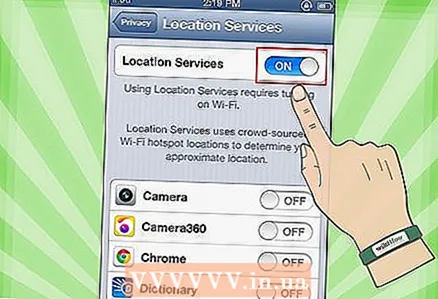
- Mit einem drahtlosen Netzwerk verbinden Möglicherweise müssen Sie ein Passwort eingeben.
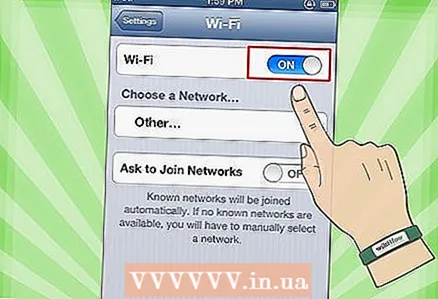
- Wählen Sie iPod-Einstellungen. Sie können Ihren iPod als neues Gerät einrichten oder Ihre Apps, Musik, Fotos und andere Informationen aus einem früheren iTunes- oder iCloud-Backup synchronisieren.

- Wenn Sie "Aus iCloud-Backup wiederherstellen" oder "Aus iTunes-Backup wiederherstellen" wählen, sollte Ihr iPod den Synchronisierungsvorgang starten. In diesem Artikel gehen wir davon aus, dass Sie die Einstellungen für ein neues Gerät verwenden, ohne aus einem Backup wiederherzustellen.
- Melden Sie sich mit Ihrer Apple-ID an. Wenn Sie nicht registriert sind, wählen Sie "Kostenlose Apple-ID erstellen".
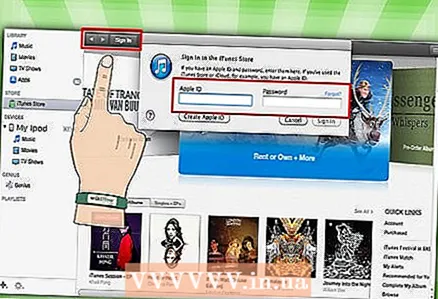
- Entscheiden Sie, ob Sie iCloud verwenden möchten. iCloud wurde im Oktober 2011 eingeführt und ermöglicht die Synchronisierung von Apps, Büchern, Fotos oder Videos von allen Apple-Geräten. Es ist ein kostenloser Service, aber es kostet einen gewissen Geldbetrag, um zusätzlichen Speicherplatz in der Cloud zu kaufen. Auch hier liegt es an Ihnen zu entscheiden, ob Sie diesen Service nutzen oder nicht. Wenn Sie es verwenden möchten, wählen Sie "iCloud verwenden".
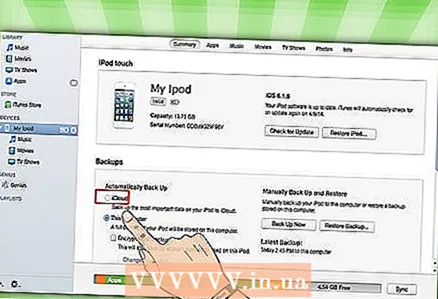
- Wählen Sie aus, ob Sie Ihren iPod in iCloud sichern möchten. Das Backup verwendet Ihren freien freien Speicherplatz in der Cloud; Sie benötigen ein USB-Kabel zum Sichern auf Ihrem Computer (kostenlos).
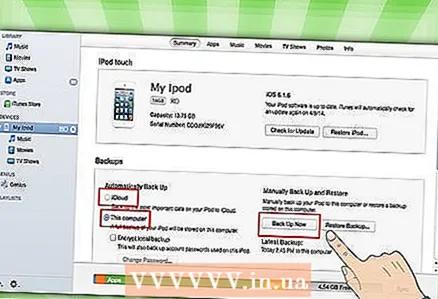
- Entscheiden Sie, ob Sie die Funktion „Meinen iPod suchen“ verwenden möchten. Wenn Ihr iPod gestohlen wird oder verloren geht, kann Find My iPod Ihnen dabei helfen, Ihr Gerät zu finden, ein Kennwort aus der Ferne festzulegen, Daten zu löschen und vieles mehr. Diese Funktion ist optional.
- Wählen Sie, ob Sie die Diagnosedaten automatisch an Apple senden oder die entsprechende Datenübertragung gar nicht durchführen. Wenn Ihr iPod abstürzt, sendet er einen Absturzbericht zur Analyse an Apple. Wenn Sie dies nicht möchten, wählen Sie "Nicht senden".
- Klicken Sie auf "Bei Apple registrieren", um Ihr Gerät offiziell zu aktivieren.
- Wählen Sie "Beginnen Sie mit der Verwendung des iPod". Hurra, es ist geschafft!
- Sprache wählen. Englisch ist standardmäßig eingestellt, aber Spanisch, Französisch, Russisch, Chinesisch, Japanisch und andere sind im Dropdown-Menü verfügbar.
- 6 Erfahren Sie, wie Sie den Touchscreen verwenden. Die „Buttons“ auf dem Bildschirm können mit einer leichten Fingerberührung aktiviert werden.
- Um sich in der Liste zu bewegen, streichen Sie mit Ihrem Finger nach oben oder unten.

- Um eine Seite oder ein Foto zu vergrößern, legen Sie zwei Finger in die Mitte Ihres Fokus und spreizen Sie sie zu den Seiten, ohne sie vom Bildschirm zu entfernen.

- Um herauszuzoomen, platzieren Sie zwei Finger in geringem Abstand voneinander und schieben Sie sie in Richtung der Fokusmitte.
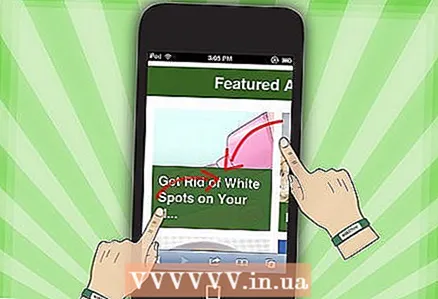
- Um sich in der Liste zu bewegen, streichen Sie mit Ihrem Finger nach oben oder unten.
Methode 1 von 4: Mit iTunes synchronisieren
- 1 Lies den zugehörigen wikiHow-Artikel zum Synchronisieren des iPhone mit iTunes, da der Vorgang für alle Apple-Geräte gleich ist.
 2 Verbinden Sie Ihren iPod über ein USB-Kabel mit Ihrem Computer. Wenn Sie iTunes haben, wird das Programm automatisch geöffnet. Wenn nicht, können Sie das Programm kostenlos herunterladen.
2 Verbinden Sie Ihren iPod über ein USB-Kabel mit Ihrem Computer. Wenn Sie iTunes haben, wird das Programm automatisch geöffnet. Wenn nicht, können Sie das Programm kostenlos herunterladen. - Wenn iTunes geöffnet wird, werden Sie aufgefordert, Ihren iPod zu registrieren. Sie können es jetzt oder später tun. Außerdem werden Sie aufgefordert, einen Namen für Ihr Gerät einzugeben, zum Beispiel „Igors iPod“.
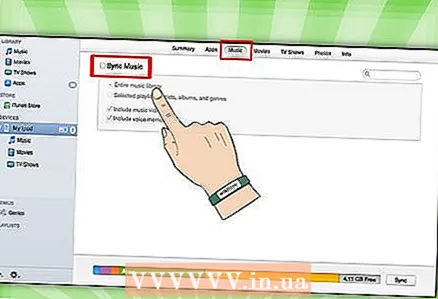 3 Synchronisieren Sie Ihre Daten per Kabel mit iTunes. „Sync“ ist der Prozess, bei dem Ihre iTunes-Daten unabhängig von der Menge an Inhalten mit Ihrem iPod abgeglichen werden. Es gibt mehrere Möglichkeiten, Ihrem iPod Dateien hinzuzufügen.
3 Synchronisieren Sie Ihre Daten per Kabel mit iTunes. „Sync“ ist der Prozess, bei dem Ihre iTunes-Daten unabhängig von der Menge an Inhalten mit Ihrem iPod abgeglichen werden. Es gibt mehrere Möglichkeiten, Ihrem iPod Dateien hinzuzufügen. - Sie können alles von iTunes zum iPod hinzufügen, indem Sie "Songs automatisch mit meinem iPod synchronisieren" auswählen. Sie können dasselbe für Apps und Fotos tun. Wenn Sie einige Dateien aus Ihrer Bibliothek hinzufügen möchten, aber nicht alle, setzen Sie das Häkchen nicht Kästchen und klicken Sie auf "Fertig".
- Um einzelne Dateien hinzuzufügen, suchen Sie sie in Ihrer iTunes-Mediathek, klicken Sie dann auf die ausgewählten Dateien und ziehen Sie sie auf das Symbol Ihres iPod im linken Bereich.
- Alternativ können Sie auf das iPod-Symbol klicken und dann oben auf dem Bildschirm auf die Schaltfläche "Musik" (oder eine andere Option) klicken. Hier können Sie einzelne Künstler, Genres, Playlists oder Alben zum Hinzufügen auswählen, indem Sie das Kontrollkästchen neben der entsprechenden Kategorie aktivieren. (Wenn Sie beispielsweise jeden Rolling Stones-Song zu Ihrem iPod hinzufügen möchten, suchen Sie Rolling Stones unter Interpreten und aktivieren Sie das Kontrollkästchen neben dem Titel.) Wenn Sie die gewünschten Dateien ausgewählt haben, klicken Sie unten rechts auf Synchronisieren des Bildschirms.
- 4 Erfahren Sie, wie Sie Songs von Ihrem Gerät löschen. Um Songs zu löschen, deaktivieren Sie die Kontrollkästchen, die Sie löschen möchten, und klicken Sie dann auf Sync. Oder Sie können im iPod-Menü auf der linken Seite des Bildschirms auf "Musik" klicken, die zu löschenden Songs auswählen und auf die Schaltfläche Löschen klicken.
 5 Erfahren Sie, wie Sie Apps auf Ihrem iPod hinzufügen oder entfernen. Wenn Sie bereits Apps bei iTunes gekauft haben, klicken Sie im iPod-Menü oben auf dem Bildschirm auf die Schaltfläche "Apps". Hier können Sie Ihre E-Mail-, Facebook-, Twitter- und andere Konten mit den Daten der App synchronisieren.
5 Erfahren Sie, wie Sie Apps auf Ihrem iPod hinzufügen oder entfernen. Wenn Sie bereits Apps bei iTunes gekauft haben, klicken Sie im iPod-Menü oben auf dem Bildschirm auf die Schaltfläche "Apps". Hier können Sie Ihre E-Mail-, Facebook-, Twitter- und andere Konten mit den Daten der App synchronisieren.
Methode 2 von 4: Musik hören
 1 Klicken Sie auf das Musiksymbol. Unten auf dem Bildschirm werden Symbole wie Playlists, Interpreten, Songs, Alben und mehr angezeigt. Es gibt verschiedene Möglichkeiten, die Musik auf Ihrem iPod zu sortieren.
1 Klicken Sie auf das Musiksymbol. Unten auf dem Bildschirm werden Symbole wie Playlists, Interpreten, Songs, Alben und mehr angezeigt. Es gibt verschiedene Möglichkeiten, die Musik auf Ihrem iPod zu sortieren. - Auf der Registerkarte Mehr finden Sie iTunesU-Podcasts, Hörbücher und Vorträge. Auf dieser Registerkarte können Sie auch nach Komponist oder Genre suchen.
- 2 Öffnen Sie die Registerkarte Songs und klicken Sie auf einen Song. Der Bildschirm „Aktuelle Wiedergabe“ wird geöffnet.
- Oben auf dem Bildschirm sehen Sie den Interpreten, den Songtitel und den Albumtitel. Darunter befindet sich die Song-Statusleiste. Sie können den Schieberegler bewegen, um zum gewünschten Teil der ausgewählten Melodie zu springen.
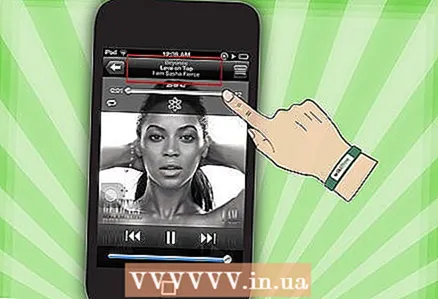
- Unter der Song-Statusleiste befinden sich zwei Pfeilsymbole.Wenn Sie auf den linken Pfeil klicken, wird das Lied in den Wiederholungsmodus versetzt; Wenn Sie auf die gekreuzten Pfeile klicken, werden die Songs auf Ihrem iPod in zufälliger Reihenfolge gemischt und nach dem nächsten Song abgespielt.

- Unten befinden sich auf der linken und rechten Seite Schaltflächen zum Überspringen von Songs und in der Mitte eine Pause / Play-Schaltfläche. Darunter befindet sich die Lautstärkeleiste. Sie können den Balken nach rechts oder links bewegen, um die Lautstärke zu erhöhen bzw. zu verringern.
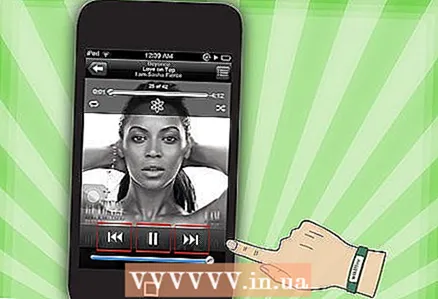
- Wenn der Song mit Albumcover geladen ist, wird dies im Hintergrund angezeigt.
- Klicken Sie auf die Sternsymbole, um den Song zu bewerten. Nachdem Sie mehrere Songs bewertet haben, können Sie sie nach Bewertung sortieren.

- Wenn Sie auf den Pfeil in der oberen linken Ecke klicken, gelangen Sie zu den Listen Ihrer Musik. Um zum Bildschirm „Aktuelle Wiedergabe“ zurückzukehren, tippen Sie auf die Schaltfläche „Aktuelle Wiedergabe“ in der oberen rechten Ecke.

- Oben auf dem Bildschirm sehen Sie den Interpreten, den Songtitel und den Albumtitel. Darunter befindet sich die Song-Statusleiste. Sie können den Schieberegler bewegen, um zum gewünschten Teil der ausgewählten Melodie zu springen.
 3 Navigieren Sie mithilfe der Alphabetleiste auf der rechten Seite des Bildschirms zu verschiedenen Teilen Ihrer Liste. Wenn Sie beispielsweise ein Lied suchen möchten, dessen Titel mit dem Buchstaben T beginnt; Klicken Sie auf das T, um zum entsprechenden Teil der Liste zu gelangen.
3 Navigieren Sie mithilfe der Alphabetleiste auf der rechten Seite des Bildschirms zu verschiedenen Teilen Ihrer Liste. Wenn Sie beispielsweise ein Lied suchen möchten, dessen Titel mit dem Buchstaben T beginnt; Klicken Sie auf das T, um zum entsprechenden Teil der Liste zu gelangen. - Öffnen Sie die Suchfunktion, indem Sie auf das kleine Lupensymbol oben in der Alphabetleiste klicken. Wenn Sie auf das Suchfeld klicken, wird die QWERTZ-Tastatur am unteren Bildschirmrand geöffnet.
 4 Erstellen Sie eine Playlist, während Sie Songs anhören. Diese Art von Wiedergabeliste ist eine Wiedergabeliste, die auf einem iPod erstellt wurde, nicht auf iTunes. Klicken Sie unten im Bildschirm Ihrer Songlisten auf die Registerkarte Wiedergabeliste.
4 Erstellen Sie eine Playlist, während Sie Songs anhören. Diese Art von Wiedergabeliste ist eine Wiedergabeliste, die auf einem iPod erstellt wurde, nicht auf iTunes. Klicken Sie unten im Bildschirm Ihrer Songlisten auf die Registerkarte Wiedergabeliste. - Klicken Sie auf Wiedergabeliste hinzufügen. Sie werden aufgefordert, einen Namen für die neue Playlist einzugeben. Klicken Sie auf Speichern, um fortzufahren.
- Es öffnet sich eine Liste mit allen Liedern. Um einen Song zu Ihrer Playlist hinzuzufügen, klicken Sie auf das blaue Plus-Symbol rechts neben dem Song. Die Plusfarbe wird grau, wenn der Song zur Playlist hinzugefügt wird. Wenn Sie alle gewünschten Songs hinzugefügt haben, klicken Sie oben rechts auf die Schaltfläche Fertig.
- Sie kehren zum Tab Playlists zurück, wo Sie den Titel der neuen Playlist sehen. Klicken Sie darauf, um es zu öffnen. Oben sehen Sie die Schaltflächen Bearbeiten, Löschen oder Löschen der Wiedergabeliste.
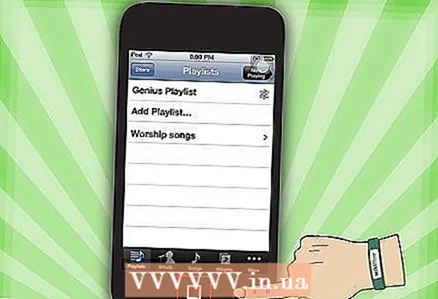 5 Drücken Sie die Home-Taste, um zum Startbildschirm zurückzukehren und Apps zu öffnen. Sie müssen Ihre Songliste oder den Bildschirm „Aktuelle Wiedergabe“ nicht geöffnet lassen, um Musik zu hören. Die Musik wird weiterhin abgespielt.
5 Drücken Sie die Home-Taste, um zum Startbildschirm zurückzukehren und Apps zu öffnen. Sie müssen Ihre Songliste oder den Bildschirm „Aktuelle Wiedergabe“ nicht geöffnet lassen, um Musik zu hören. Die Musik wird weiterhin abgespielt.  6 Erfahren Sie, wie Sie Ihre Musik steuern, wenn der iPod-Bildschirm gesperrt ist. Sie müssen den Bildschirm nicht entsperren; Drücken Sie einfach zweimal den Home-Button. Am oberen Bildschirmrand befinden sich Schaltflächen zum Überspringen von Titeln, Pause / Wiedergabe und eine Lautstärkeleiste sowie Songinformationen.
6 Erfahren Sie, wie Sie Ihre Musik steuern, wenn der iPod-Bildschirm gesperrt ist. Sie müssen den Bildschirm nicht entsperren; Drücken Sie einfach zweimal den Home-Button. Am oberen Bildschirmrand befinden sich Schaltflächen zum Überspringen von Titeln, Pause / Wiedergabe und eine Lautstärkeleiste sowie Songinformationen. - 7 Erfahren Sie, wie Sie Musik hören können, wenn Sie keine Kopfhörer haben. Sie brauchen keine Kopfhörer, um Musik zu hören. Wenn Sie die Kopfhörer abnehmen, beginnt die Musikwiedergabe über die kleinen Lautsprecher am Gerät (auf der Rückseite des iPod).
Methode 3 von 4: Im Internet surfen
- 1Erfahren Sie, wie Sie Safari auf dem iPod verwenden, indem Sie einen ähnlichen Artikel über das iPhone lesen, da beide Geräte denselben Browser haben.
 2 Öffnen Sie die Safari-App, die sich in der Leiste am unteren Bildschirmrand befindet. Safari ist Apples Standardbrowser, ähnlich wie Internet Explorer, Firefox und Google Chrome. Ein Menü mit verfügbaren WLAN-Verbindungen wird angezeigt, wenn Sie Ihr Gerät noch nicht mit dem Netzwerk verbunden haben.
2 Öffnen Sie die Safari-App, die sich in der Leiste am unteren Bildschirmrand befindet. Safari ist Apples Standardbrowser, ähnlich wie Internet Explorer, Firefox und Google Chrome. Ein Menü mit verfügbaren WLAN-Verbindungen wird angezeigt, wenn Sie Ihr Gerät noch nicht mit dem Netzwerk verbunden haben. - 3Wählen Sie das gewünschte WLAN-Netzwerk aus, um eine Verbindung herzustellen.
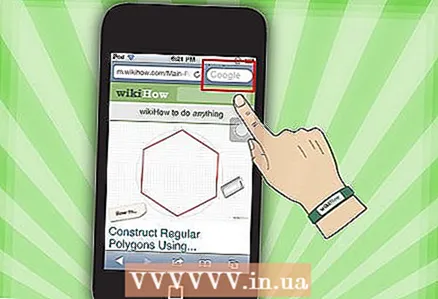 4 Verwenden Sie die Google-Leiste, um zu suchen; Verwenden Sie einen längeren Balken, um die Adressen der Ihnen bekannten Webseiten einzugeben. Sobald Sie auf diese Felder klicken, erscheint eine QWERTZ-Tastatur, mit der Sie die gewünschten Buchstaben eingeben können.
4 Verwenden Sie die Google-Leiste, um zu suchen; Verwenden Sie einen längeren Balken, um die Adressen der Ihnen bekannten Webseiten einzugeben. Sobald Sie auf diese Felder klicken, erscheint eine QWERTZ-Tastatur, mit der Sie die gewünschten Buchstaben eingeben können. - 5 Erfahren Sie mehr über die Schaltflächen am unteren Rand des Safari-Bildschirms. Fünf Knöpfe. Sie verwenden diese Schaltflächen, um in Ihrem Browser wie auf Ihrem Computer zu navigieren.
- Pfeile, um auf einer geöffneten Seite zurück oder vorwärts zu gehen. Pfeil nach links - bringt Sie zur vorherigen Seite; Pfeil nach rechts - Bewegt sich vorwärts.
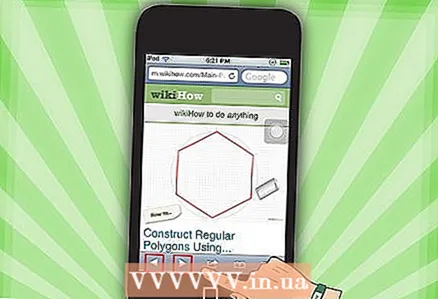
- Der aus dem Quadrat austretende Pfeil öffnet ein Menü mit Optionen. Hier können Sie Registerkarten, E-Mail-Links, Tweets oder Drucken hinzufügen.
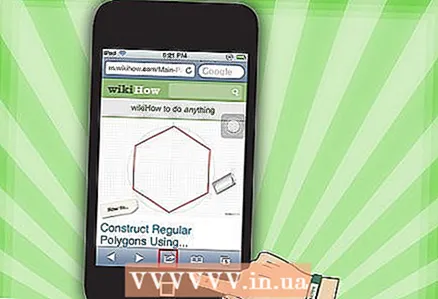
- Das offene Buchsymbol ist ein Zugriff auf Ihre Registerkarten. Erstellen Sie mithilfe des Menüs mit Optionen Registerkarten Ihrer Lieblingsseiten.
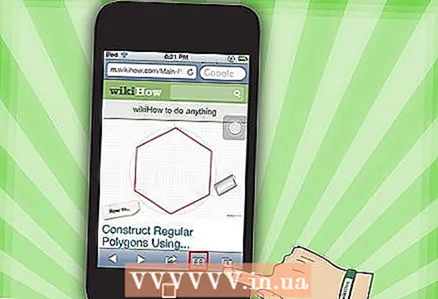
- Die geschichteten Quadrate ganz rechts im Bedienfeld ermöglichen Ihnen das Öffnen mehrerer Fenster. Wenn Sie eine andere Website öffnen möchten, ohne die geöffneten Fenster zu schließen, dann klicken Sie einfach auf diese Schaltfläche und klicken Sie unten links auf Neue Seite.Sie können durch die Seiten navigieren, indem Sie nach links oder rechts wischen. Schließen Sie nicht benötigte Seiten, indem Sie auf das rote Kreuz in der oberen rechten Ecke klicken. Klicken Sie auf Fertig, wenn Sie fertig sind.
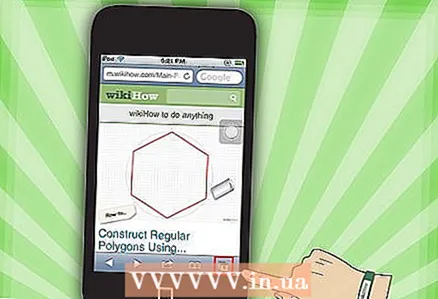
- Pfeile, um auf einer geöffneten Seite zurück oder vorwärts zu gehen. Pfeil nach links - bringt Sie zur vorherigen Seite; Pfeil nach rechts - Bewegt sich vorwärts.
Methode 4 von 4: Weitere Anwendungen
- 1 Finden Sie heraus, was eine App ist. Eine Anwendung ist ein Programm, das auf Ihrem iPod ausgeführt wird, ähnlich einem Programm auf Ihrem Computer. Im Lieferumfang des iPod Touch sind einige Anwendungen installiert. Dazu gehören Musik + iTunes, Safari, Mail, GameCenter, Fotos, iMessage und mehr. Unten auf dem Startbildschirm sehen Sie vier Apps; Dies sind die am häufigsten verwendeten Anwendungen wie Musik oder Safari.
- Sie können Mediendateien auf Ihrem iPod mit der iTunes-App kaufen. Sie können Apps im App Store kaufen. Einige beliebte Apps sind kostenlos erhältlich.
- 2 Erfahren Sie, wie Sie den Status der App überprüfen und ob Sie eine WLAN-Verbindung benötigen, um sie zu verwenden. Einige Anwendungen erfordern einen drahtlosen Internetzugang. Um manuell ein Wi-Fi-Netzwerk oder einen Hotspot auszuwählen, klicken Sie auf das Symbol Einstellungen und wählen Sie dann WLAN aus, um die Liste anzuzeigen. Dies funktioniert, wenn Sie über ein vertrauenswürdiges drahtloses Netzwerk verfügen; iPod verbindet sich nicht mit unzuverlässigen Netzwerken. In den Einstellungen können Sie die Bildschirmhelligkeit, den Bildschirmschoner, die Sicherheit und die App-Einstellungen anpassen.
 3 Erfahren Sie, wie Sie eine Nachricht an einen anderen iPod touch / iPhone / iPad / iDevice, Ihren Freund / iMessage-Kontakt senden. Mit iMessage können Sie drahtlos kostenlose Sofortnachrichten an andere iPods, iPads oder iPhones senden.
3 Erfahren Sie, wie Sie eine Nachricht an einen anderen iPod touch / iPhone / iPad / iDevice, Ihren Freund / iMessage-Kontakt senden. Mit iMessage können Sie drahtlos kostenlose Sofortnachrichten an andere iPods, iPads oder iPhones senden. 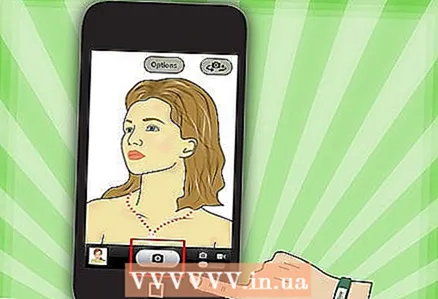 4 Erfahren Sie, wie Sie mit Ihrem neuen iPod touch ein Foto aufnehmen. Um ein Foto oder Video auf Ihrem iPod aufzunehmen, öffnen Sie die Kamera-App. Um Ihre Fotos anzuzeigen, klicken Sie auf das Symbol Fotos.
4 Erfahren Sie, wie Sie mit Ihrem neuen iPod touch ein Foto aufnehmen. Um ein Foto oder Video auf Ihrem iPod aufzunehmen, öffnen Sie die Kamera-App. Um Ihre Fotos anzuzeigen, klicken Sie auf das Symbol Fotos.
Tipps
- Reinigen Sie Ihren iPod-Bildschirm mit einem fusselfreien Mikrofasertuch.
- Erwägen Sie, eine Hülle für Ihren iPod zu kaufen, da der Bildschirm sehr leicht bricht. Hüllen sind relativ günstig und schützen die Rückseite Ihres iPods vor Kratzern und Schmutz. Alternativ können Sie eine Kunststoffabdeckung für Ihren Bildschirm erwerben, um Ihren Bildschirm vor Flecken und Fingerabdrücken zu schützen.
- Wenn Ihnen der freie Speicherplatz ausgeht, können Probleme beim Herunterladen von Anwendungen auftreten. Versuchen Sie, nicht verwendete Apps, Fotos, Filme oder Musik zu deinstallieren. Wenn Sie diese Art von Problemen vermeiden möchten, dann holen Sie sich den iPod Touch 64 GB (derzeit der meiste freie Speicherplatz).
- Sie können eine kostenlose Gravur verwenden (wenn Sie einen iPod online kaufen) und Ihren eigenen Namen eingravieren. Beachten Sie jedoch, dass dadurch der Verkaufspreis Ihres iPods sinkt.
- Ziehe in Erwägung, Apple Care für deinen iPod zu kaufen. Das Gerät wird mit einer einjährigen eingeschränkten Garantie geliefert, aber Apple Care verlängert die Garantie auf zwei Jahre und bietet einen weltweiten Reparaturservice. Denken Sie daran, dass die eingeschränkte Garantie im Gegensatz zu Apple Care keine Unfallschäden abdeckt.
- Versuchen Sie, Ihr Gerät neu zu starten, wenn es bei einer der Apps hängt.
- Der iPod Touch ist vollgepackt mit Funktionen. Wenn Sie sich bei Ihrem Kauf nicht sicher sind, besuchen Sie den Apple Store und probieren Sie eines der Demogeräte aus.
- Wenn Ihr Akku fast leer ist, schließen Sie unnötige Apps auf der Registerkarte Multitasking und dimmen Sie Ihren Bildschirm in den Einstellungen.
Warnungen
- Seien Sie vorsichtig, wenn Sie einen gebrauchten iPod Touch kaufen.
- Der iPod Touch sieht robust aus, kann aber kaputt gehen. Achten Sie darauf, Ihr Gerät nicht fallen zu lassen.
- Der glänzende Chromdeckel Ihres iPod Touch ist extrem anfällig für Kratzer. Erwägen Sie den Kauf eines Gehäuses.
- Jailbreak erlischt automatisch Ihre Garantie.
- Seien Sie vorsichtig mit WLAN-Hotspots; sie sind nicht immer geschützt.
Was brauchst du
- iPod Touch (mit Kopfhörern und 30-poligem USB-Ladekabel)
- Mac oder PC mit der neuesten iTunes-Version.